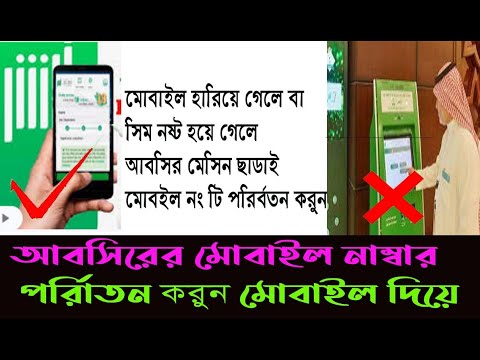বিভিন্ন স্মার্টফোনের বিভিন্ন বিকল্প রয়েছে, অথবা এমন বৈশিষ্ট্যযুক্ত অ্যাপস যা আপনাকে আপনার ডিভাইস কাস্টমাইজ করতে দেয়। আপনি কেবল আপনার ফোনটি কাস্টমাইজ করতে সক্ষম নন, আপনি আপনার ফোনটিকে আপনার কম্পিউটারের সাথে সংযুক্ত করে আপনার কম্পিউটারকে কাস্টমাইজ করতে পারেন। এর একটি উদাহরণ হল ওয়েবক্যাম ব্যবহার করা। ওয়েবক্যামে অর্থ ব্যয় করার পরিবর্তে, আপনি সিম্বিয়ান ওএসে চলমান নকিয়া ফোনটি নিতে পারেন এবং এর অন্তর্নির্মিত ক্যামেরাটি আপনার পিসিতে ওয়েবক্যাম হিসাবে ব্যবহার করতে পারেন।
ধাপ
3 এর অংশ 1: স্মার্টক্যাম ইনস্টল করা
ধাপ 1. SmartCam নামে একটি অ্যাপ ডাউনলোড করুন।
আপনার ফোন এবং আপনার পিসিতে এটি ইনস্টল করতে হবে।
-
আপনি পিসি অ্যাপটি ডাউনলোড করতে পারেন https://sourceforge.net/projects/smartcam/?source=navbar এ।

পিসি ধাপ 1 বুলেট 1 এর সাথে নোকিয়া মোবাইল ক্যামেরা সংযুক্ত করুন -
সিম্বিয়ান অ্যাপটি এখানে ডাউনলোড করা যাবে:

পিসি ধাপ 1 বুলেট 2 এর সাথে নকিয়া মোবাইল ক্যামেরা সংযুক্ত করুন

পদক্ষেপ 2. আপনার পিসিতে স্মার্টক্যাম অ্যাপটি ইনস্টল করুন।
আপনার কম্পিউটারে এটি সঠিকভাবে ইনস্টল করার জন্য সেটআপ নির্দেশাবলী অনুসরণ করুন।

ধাপ 3. নকিয়া পিসি স্যুট খুলুন।
যদি আপনার কম্পিউটারে এটি এখনও না থাকে, তাহলে আপনি আপনার ফোনের প্যাকেজের সাথে আসা সিডি মিডিয়া থেকে এটি ইনস্টল করতে পারেন অথবা https://www.nokia.com/global/support/nokia-pc-suite/ থেকে ডাউনলোড করতে পারেন। ।

ধাপ 4. আপনার কম্পিউটারে আপনার ফোন সংযুক্ত করুন।
আপনার ফোনে ডেটা কেবল সংযুক্ত করুন এবং আপনার কম্পিউটারে একটি USB পোর্টের অপর প্রান্তটি প্লাগ করুন।
আপনার ফোন সনাক্ত করার জন্য নোকিয়া পিসি স্যুটটির জন্য অপেক্ষা করুন।

ধাপ ৫। স্মার্টক্যাম সিম্বিয়ান ফাইলটি আপনি যে নকিয়া পিসি স্যুট থেকে ডাউনলোড করেছেন তা ইনস্টল করার জন্য টেনে আনুন।
সিম্বিয়ান ফাইলে ফাইল এক্সটেনশন.sis আছে।
3 এর মধ্যে পার্ট 2: পিসিতে স্মার্টক্যাম সেট আপ করা

ধাপ 1. SmartCam অ্যাপ চালু করুন।
এটি খুলতে ডেস্কটপে শর্টকাট আইকনে ক্লিক করুন।

পদক্ষেপ 2. সেটিংস খুলতে উইন্ডোর উপরের বাম কোণে গিয়ার আইকনে ক্লিক করুন।

ধাপ 3. আপনি আপনার ফোন এবং আপনার কম্পিউটারের জন্য কোন ধরনের সংযোগ ব্যবহার করতে চান তা চয়ন করুন।
আপনি ওয়াই-ফাই বা ব্লুটুথের মাধ্যমে দুটিকে সংযুক্ত করতে বেছে নিতে পারেন।
আপনি যদি টিসিপি/আইপি ওয়াই-ফাই বিকল্পটি ব্যবহার করতে যাচ্ছেন, তাহলে আপনাকে 4-সংখ্যার পোর্ট নম্বর সেট করতে হবে। সাধারণ 4-সংখ্যার সংযোগ ব্যবহার করবেন না কারণ এটি কাজ করবে না।

ধাপ 4. সেটিংস সংরক্ষণ করতে ঠিক আছে ক্লিক করুন।
3 এর অংশ 3: আপনার ফোনে স্মার্টক্যাম সেট আপ করা

ধাপ 1. আপনার ফোনে অ্যাপটি চালু করুন।
একবার চালু হলে অ্যাপের বিকল্প মেনু খুলতে আপনার ফোনের সফট কী/বোতাম টিপুন।

ধাপ 2. অপশন মেনুতে নিচে স্ক্রোল করুন এবং "সেটিংস" নির্বাচন করুন।
"
আপনি যদি ব্লুটুথ সংযোগ ব্যবহার করতে যাচ্ছেন, আপনি এই ধাপটি এড়িয়ে 4 ধাপে এগিয়ে যেতে পারেন।

ধাপ 3. টিসিপি/আইপি ওয়াই-ফাই ক্ষেত্রের স্মার্টক্যাম পিসি অ্যাপে আপনি যে একই পোর্ট নম্বরটি লিখেছেন তা টাইপ করুন।

ধাপ 4. আপনার ফোনে অ্যাপের বিকল্প মেনু খুলুন এবং "সংযুক্ত করুন" নির্বাচন করুন।
"

ধাপ 5. ব্লুটুথ বা টিসিপি/আইপি ওয়াই-ফাই বেছে নিন।
- ব্লুটুথের মাধ্যমে সংযোগ করতে, অ্যাপটি আপনার ফোনের ব্লুটুথ সক্ষম করবে এবং কাছাকাছি ডিভাইসগুলির জন্য স্ক্যান করবে। একটি সংযোগ স্থাপন করার জন্য সনাক্ত করা ব্লুটুথ ডিভাইসের তালিকা থেকে কেবল আপনার কম্পিউটার নির্বাচন করুন।
- টিসিপি/আইপি ওয়াই-ফাই এর মাধ্যমে সংযোগ করতে, সার্ভারের নাম ক্ষেত্রটিতে আপনার কম্পিউটারের আইপি ঠিকানা লিখুন। উপলভ্য অ্যাক্সেস পয়েন্টের তালিকায় আপনার কম্পিউটারের নাম নির্বাচন করুন এবং অ্যাপটি সংযোগ স্থাপন শেষ হওয়ার জন্য অপেক্ষা করুন।
- আপনার ফোনের ক্যামেরা ডিসপ্লে এখন আপনার কম্পিউটারে স্মার্টক্যাম অ্যাপে প্রদর্শিত হবে।
পরামর্শ
- স্মার্টক্যাম অ্যাপটি অন্যান্য মোবাইল অপারেটিং সিস্টেম যেমন অ্যান্ড্রয়েড এবং বাডার জন্যও উপলব্ধ।
- আপনি কমান্ড প্রম্পট প্রোগ্রাম ব্যবহার করে আপনার কম্পিউটারের আইপি ঠিকানা পেতে পারেন।
- আপনি নোকিয়া পিসি স্যুট ছাড়াই আপনার ফোনে স্মার্টক্যাম অ্যাপ্লিকেশনটি ইনস্টল করতে পারেন। শুধু আপনার ফোনের মেমরিতে.sis ফাইলটি অনুলিপি করুন এবং আপনার ফোনে খুলুন। এটি করার জন্য আপনার ফোনে একটি ফাইল এক্সপ্লোরার অ্যাপ ইনস্টল থাকা উচিত।